FORMULAS Y FUNCIONES EN EXCEL
Para introducir cualquier fórmula o función siempre debemos comenzar por el signo = de manera que Excel pueda identificar que los datos introducidos no son textos o datos numéricos.
Formula =(c5+f6+b1+a3)^(1/2)
funcion= Raiz(c5+f6+b1+a3)

Las funciones son herramientas especiales que efectúan cálculos de diversa complejidad en un solo paso. Excel contiene funciones especializadas en cálculos matemáticos, financieros, funciones lógicas, etc.
Las fórmulas en Excel son expresiones que se utilizan para realizar cálculos o procesamiento de valores, produciendo un nuevo valor que será asignado a la celda en la cual se introduce dicha fórmula. En una fórmula, por lo general, intervienen valores que se encuentran en una o más celdas de un libro de trabajo.
Las fórmulas en Excel son expresiones que se utilizan para realizar cálculos o procesamiento de valores, produciendo un nuevo valor que será asignado a la celda en la cual se introduce dicha fórmula. En una fórmula, por lo general, intervienen valores que se encuentran en una o más celdas de un libro de trabajo.
Las fórmulas de Excel son lo que dan un tremendo poder a nuestras hojas de cálculo. Sin las fórmulas nuestras hojas de cálculo serían como cualquier otro documento creado en un procesador de palabras. Utilizamos las fórmulas de Excel para realizar cálculos en los datos de una hoja y obtener los resultados actualizados cada vez que los datos cambien.
¿Qué son las fórmulas de Excel?
Una fórmula de Excel es un código especial que introducimos en una celda. Ese código realiza algunos cálculos y regresa un resultado que es desplegado en la celda.
Existen millones de variaciones de fórmulas porque cada persona creará la fórmula que mejor se adapte a sus necesidades específicas. Pero sin importar la cantidad de fórmulas que vaya a crear, todas deberán seguir las mismas reglas en especial la regla que indica que todas las fórmulas deben empezar con un símbolo igual (=). Considera la siguiente fórmula para la celda A1 ingresada en la barra de fórmulas:

Al pulsar la tecla Entrar obtendremos el resultado calculado por Excel y el cual será mostrado en la celda A1:

Nunca debemos olvidar introducir el símbolo igual al inicio de una fórmula de lo contrario Excel tratará el texto introducido como si fuera cualquier otro texto. Observa lo que sucede en la celda B1 al no especificar el signo igual al inicio del texto:
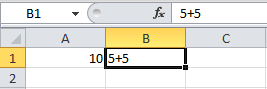
Una celda contiene el símbolo igual y esa celda muestra el resultado de la operación, mientras que la otra celda solamente muestra el texto de la ecuación pero no realiza ningún cálculo.
Partes de una fórmula de Excel
Todas las fórmulas de Excel consisten de cualquier de los siguientes elementos:
- Constantes o texto. Un ejemplo de una constante es el valor 7. Un texto también puede ser utilizado dentro de una fórmula pero siempre deberá estar encerrado por dobles comillas como “Marzo”.
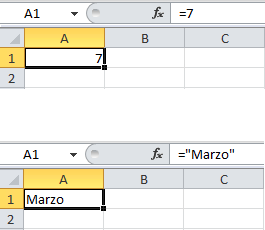
- Referencias de celda. En lugar de utilizar constantes dentro de nuestras fórmulas, podemos utilizar referencias de celdas que apuntarán a la celda que contiene el valor que queremos incluir en nuestra fórmula
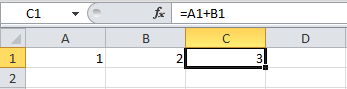
- Operadores. Los operadores utilizados en Excel son los mismos operadores matemáticos que conocemos como el símbolo + para la suma o el símbolo * para la multiplicación.
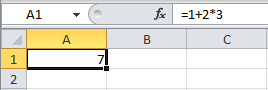
- Funciones de Excel. Dentro de las fórmulas de Excel podemos utilizar funciones de Excel. Un ejemplo de una función de Excel es la función SUMA la cual podemos incluir como parte de una fórmula.
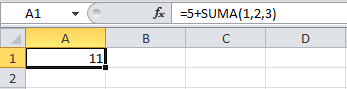
La utilización de las funciones, además de simplificar el desarrollo de modelos sobre hojas de cálculo, permite efectuar dichos cálculos sin conocer el procedimiento matemático, por ejemplo, podemos calcular el VAN (Valor Actual Neto) de una inversión aunque no recordemos la fórmula, simplemente utilizando la función correspondiente.
Elementos de las funciones en Excel:
Nombre:
|
es un término descriptivo abreviado, tal como SUMA, PROMEDIO, VNA, etc.
|
Argumentos:
|
son los datos que necesita la función para operar correctamente. Por ejemplo, la función SUMA tendrá como argumentos el rango de valores a sumar, en la función que calcula el VAN de una inversión, los argumentos serán el tipo de interés o coste de capital, así como el rango de los rendimientos obtenidos. Los argumentos se sitúan entre paréntesis y van separados por "punto y coma"(;).
|
Las funciones pueden introducirse
- Escribiéndola directamente sobre la celda (si conocemos su sintaxis y los argumentos a ingresar)
- Desde la barra de fórmulas, presionando fx para insertar función
- Desde la ficha Fórmulas en el fragmento Biblioteca de funciones, presionando el botón Insertar función.
Las indicaciones para escribir una fórmula son:
- Siempre comience a escribir con un signo de igual delante.
- En una fórmula puede haber uno o más operadores (aritméticos, de comparación, etc.).
- Toda fórmula necesita al menos dos valores combinados con operadores, para realizar una comparación y en base a eso realizar la comparación.
- Todos los valores de texto que deba devolver una fórmula como resultado deberán ir entre comillas.
- Los nombres de las funciones nunca llevan acentuación ni espacios.
- El nombre de la función puede estar escrito en mayúsculas o minúsculas, indistintamente.
- Los argumentos o valores que contiene una función siempre van entre paréntesis.
- Los argumentos se deberán separar con punto y coma.
La sintaxis de las fórmulas es:
Comentarios
Publicar un comentario